| Estrusione o Estrusione con taglio |
Faccia |
Selezionare una faccia del modello che rappresenta lo schizzo per la funzione.
Per tutte le estrusioni, FeatureWorks riconoscerà la condizione finale Cieca. Per le estrusioni con taglio, FeatureWorks riconoscerà anche Passante e Fino alla prossima.
|
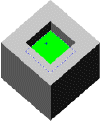
|
| Estrusione o Estrusione con taglio |
Bordi o loop |
Selezionare il set completo di bordi o loop, che rappresentano lo schizzo per la funzione.
|
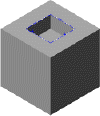
|
| Estrusione o Estrusione con taglio |
Facce parallele |
Selezionare una faccia piana che definisce un'estrusione e selezionare Controlla facce parallele.
|
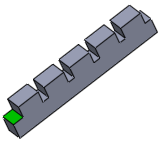
|
| Estrusione o Estrusione con taglio |
Facce non piane |
Selezionare la faccia non piana dell'estrusione, quindi scegliere la faccia di supporto non piana nella casella Fino alla faccia. L'estrusione deve essere un offset esatto dalla faccia che supporta.
|
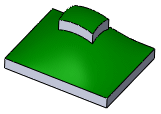
|
| Estrusione o Estrusione con taglio |
Facce non piane |
Selezionare la faccia non piana dell'estrusione con taglio, quindi scegliere la faccia di supporto non piana nella casella Fino alla faccia. L'estrusione con taglio deve essere un offset esatto dalla faccia che supporta.
|

|
| Rivoluzione con estrusione o Rivoluzione con taglio |
Faccia |
Selezionare il set completo delle facce rappresentanti lo schizzo per la funzione di rivoluzione.
Se la casella Facce con rivoluzione concatenate è selezionata, scegliere una faccia singola per questa rivoluzione. Il software FeatureWorks selezionerà le facce concatenate.
|
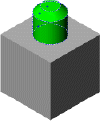
|
| Rivoluzione taglio |
Faccia |
Selezionare la faccia della funzione di rivoluzione con taglio e verificare che Facce con rivoluzione a catena sia deselezionata.
|
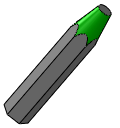
|
| Smusso |
Faccia |
Selezionare la faccia di un modello rappresentante la faccia smussata. |
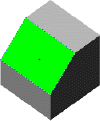
|
| Sformo |
Faccia |
Selezionare le facce con sformo e una faccia rappresentante il piano neutro. |
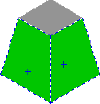
|
| Raccorda/arrotonda |
Faccia |
Selezionare la faccia di un modello rappresentante la faccia con raccordo.
|

|
| Raccorda/arrotonda |
Faccia |
Selezionare un raccordo a raggio variabile. |
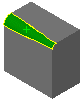
|
| Foro |
Faccia |
Selezionare il set completo delle facce rappresentanti lo schizzo per la funzione di foratura. FeatureWorks riconosce la Creazione guidata fori
FeatureWorks riconosce queste condizioni finali: Cieca, Passante e Fino alla prossima. FeatureWorks inoltre riconosce queste condizioni finali con l'uso dello strumento Ridimensiona.
|
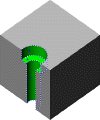
|
| Loft-Base |
Faccia |
Selezionare una Faccia finale 1 e una Faccia finale 2. |
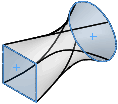
|
| Nervatura |
Faccia |
Selezionare una faccia unica rispetto alla nervatura. |
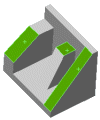
|
| Nervatura |
Faccia |
Le nervature estruse possono essere riconosciute usando Normale allo schizzo come Direzione di estrusione.
Selezionare la faccia (sulla nervatura) usata per creare la normale alla nervatura dello schizzo.
|
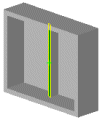
|
| Nervatura |
Faccia |
Riconoscimento delle nervature che comprendono uno sformo negativo.
Selezionare una faccia unica rispetto alla nervatura.
|
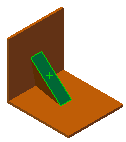
|
| Shell |
Faccia |
Selezionare la faccia alla fine della funzione di svuotamento. Solo le funzioni di svuotamento con spessore uniforme saranno riconosciute. Solo le funzioni di svuotamento create internamente possono essere riconosciute.
|
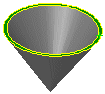
|
| Sweep con estrusione o Sweep con taglio |
Faccia |
Selezionare la faccia ad una estremità della sweep in Faccia finale 1 e scegliere la faccia sull'altra estremità in Faccia finale 2. |
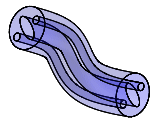
|
| Sweep con estrusione o Sweep con taglio |
Faccia |
Selezionare la faccia sull'estrusione superiore per Faccia finale 1 e scegliere la faccia di supporto dell'estrusione per Faccia finale 2/Faccia di supporto.
|
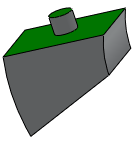
|
| Sweep con estrusione o Sweep con taglio |
Faccia |
Selezionare la faccia con l'apertura con nome Faccia finale 1 e selezionare l'altra estremità della sweep con nome Faccia finale 2.
|
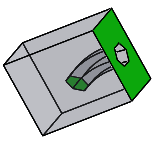
|
| Sweep con estrusione o Sweep con taglio |
Faccia |
Selezionare la faccia ad una estremità della sweep in Faccia finale 1 e scegliere la faccia sull'altra estremità in Faccia finale 2.
|
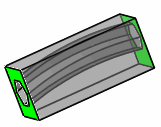
|
| Sweep con estrusione o Sweep con taglio |
Faccia |
In Facce di taglio, selezionare le facce della sweep.
|
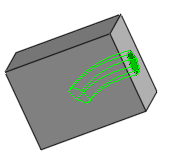
|